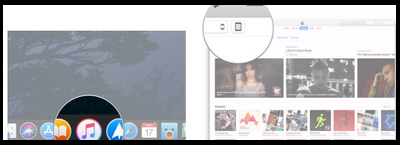أحيانا ما نقوم بتغير جهاز الايباد الخاص بنا أو جهاز الايفون أو ايا كام الجهاز الى جهاز جديد تم اصداره مؤخرا لكونه يمتاز على الاصدارات القديمة نوعا ما بالعديد من الخصائص الجديدة و ندكر على سبيل المثال ايباد برو فهناك فرق شاسع بين الايباد برو و الايباد ار ، لكن ما نقف عنده هو البيانات و كيف نقل البيانات الخاصة بنا من الايباد القديم الى الايباد الجديد الذي اشترينه دون فقدانها. هناك بعض الخيارات المتاحة لدينا للقيام بذلك ، سواء كنا نريد نقل البيانات باستخدام iTunes ، أو نقل كل شيء لاسلكيًا من خلال iCloud والإعداد التلقائي.. الخ
في ما يلي كيفية نقل بياناتك من جهاز iPad القديم إلى جهازك الجديد.
* كيفية نقل بياناتك إلى جهاز iPad الجديد الخاص بك باستخدام iCloud
إذا كنت تستخدم iCloud سابقا لإجراء نسخ احتياطي لجهاز iPad ، فيمكنك نقل كل شيء إلى جهاز iPad الجديد لاسلكيًا. ولكن قبل أن تفعل ذلك ، ستحتاج إلى تشغيل نسخة احتياطية يدوية واحدة لآخر جهاز iPad القديم الخاص بك للتأكد من حصولك على كل ما هو جديد على جهازك الجديد.
1- تذهب الى تطبيق الاعدادات
2- ثم الى خيار Apple ID و هو اول خيار في الاعدادات
3 - تفتح ايكلود
4- ثم خيار iCloud Back up
5 - ثم تنقر على Back up Now في جهازك القديم
أما اذا قمت بأحد نسخة احتياطية سابقا فكلما عليك هو اتمام الخطوات التالية في جهازك الجديد
اضغط على زر Home على جهاز iPad الجديد لبدء عملية الإعداد.
اتبع التعليمات للإعداد الأولي. إذا كنت تريد نقل كل شيء من جهاز iPad القديم إلى جهاز iPad الجديد ، فحاول استخدام عملية الإعداد التلقائي في iOS 11.
كيفية استخدام الإعداد التلقائي في IOS
انقر فوق استعادة من [تاريخ أحدث نسخة احتياطية] النسخ الاحتياطي للاستعادة من أحدث نسخة احتياطية على iCloud عند استخدام الإعداد التلقائي.
انقر فوق موافق.
انتهِز إعداد جهاز iPad الجديد من خلال إعدادات Siri والموقع وتحليلات التطبيقات و Apple Pay.
* كيفية نقل بياناتك إلى جهاز iPad الجديد الخاص بك باستخدام Google أو Microsoft
إذا كنت قادمًا من جهاز Android لوحي أو Microsoft Surface ، فلا يزال بإمكانك نقل بعض بياناتك ، على الرغم من أنه لا يمكنك نقل التطبيقات ،
في ما يلي كيفية نقل بياناتك من جهاز iPad القديم إلى جهازك الجديد.
* كيفية استخدام الإعداد التلقائي مع جهاز iPad
في الإصدار 11 من نظام التشغيل iOS والإصدارات الأحدث منه ، يمكنك استخدام أي جهاز حالي لإعداد جهاز iPad جديد عن طريق نقل الإعدادات من جهازك الحالي إلى جهازك الجديد عندما تكون بالقرب منك كيف ذلك ؟
كل ما عليك عند اعدادا الايباد الجديد الخاص بك
1- اختر لغتك على جهاز iPad الجديد باستخدام أجهزتك الجديدة والحالية على مقربة منك.
2- انقر فوق "متابعة" على جهاز iPad على النافذة المنبثقة التي تظهر تطلب منك إعداد جهاز iPad الجديد باستخدام Apple ID الخاص بك.
4- استخدم جهاز iPad الحالي لمسح الصورة التي تظهر على جهاز iPad الجديد.
5- أدخل رمز المرور الخاص بجهاز iPad الحالي على جهاز iPad الجديد الخاص بك.
6- قم بإعداد معرف اللمس Touch IDعلى جهاز iPad الجديد الخاص بك.
7-اختر ما إذا كنت تريد استعادة جهاز iPad الجديد من أحدث نسخة احتياطية متوافقة ، إذا كان هذا الخيار يقدم نفسه.
8- اختر استعادة جهازك الجديد من نسخة iCloud أو iTunes ، أو إعداد جهاز iPad جديد ، أو نقل البيانات من جهاز Android على حسب اختيارك و الأنسب اليك.
و أخير تقوم بالموافق على الشروط بالنقر على agree ثم تقوم باتمام بقية الاعدادات كتفعيل Siri و تفعيل خاصية تحديد المواقع find my location الخ ...
* الطريقة التانية - كيف تنقل بياناتك إلى جهاز iPad الجديد الخاص بك باستخدام iTunes
مثل ما تقوم باستخدام iPhone ، يمكنك استخدام iTunes لإجراء نسخ احتياطي لجهاز iPad القديم ، ثم استعادة النسخ الاحتياطي على جهاز iPad الجديد.
1- قم بتوصيل جهاز iPad القديم بجهاز Mac أو الكمبيوتر الشخصي.
2- افتح iTunes.
3- انقر على أيقونة iPad.
4- انقر فوق خيار " النسخ الاحتياطي الآن" تحت ثم خيار "النسخ الاحتياطي يدوياً واستعادة". انتظر حتى اكتمال النسخ الاحتياطي.
من جهاز iPad القديم.
5- قم بتوصيل جهاز iPad الجديد بنفس جهاز Mac أو الكمبيوتر الشخصي الذي استخدمته لعمل نسخة احتياطية من iPad القديم.
انقر على رمز iPad في iTunes المطلوب منك .
6- ثم انفر على ريستور انطلاقا من النسخ الاحتياطي ثم اختر النسخة الاحتياطية التي تريد
7- اضغط على متابعة و انتظر الى حين الانتهاء قد يأخد بعض الدقائق على حسب حجم بياناتك لذلك عليك التحلي بالصبر و عدم قطع اتصال جهازك مع الكميتوتر أو الماك الخاص بك .
ثم
اتبع الإرشادات على جهاز iPad الجديد لإنهاء إعداده.
إذا كنت تستخدم iCloud سابقا لإجراء نسخ احتياطي لجهاز iPad ، فيمكنك نقل كل شيء إلى جهاز iPad الجديد لاسلكيًا. ولكن قبل أن تفعل ذلك ، ستحتاج إلى تشغيل نسخة احتياطية يدوية واحدة لآخر جهاز iPad القديم الخاص بك للتأكد من حصولك على كل ما هو جديد على جهازك الجديد.
1- تذهب الى تطبيق الاعدادات
2- ثم الى خيار Apple ID و هو اول خيار في الاعدادات
3 - تفتح ايكلود
4- ثم خيار iCloud Back up
5 - ثم تنقر على Back up Now في جهازك القديم
أما اذا قمت بأحد نسخة احتياطية سابقا فكلما عليك هو اتمام الخطوات التالية في جهازك الجديد
اضغط على زر Home على جهاز iPad الجديد لبدء عملية الإعداد.
اتبع التعليمات للإعداد الأولي. إذا كنت تريد نقل كل شيء من جهاز iPad القديم إلى جهاز iPad الجديد ، فحاول استخدام عملية الإعداد التلقائي في iOS 11.
كيفية استخدام الإعداد التلقائي في IOS
انقر فوق استعادة من [تاريخ أحدث نسخة احتياطية] النسخ الاحتياطي للاستعادة من أحدث نسخة احتياطية على iCloud عند استخدام الإعداد التلقائي.
انقر فوق موافق.
انتهِز إعداد جهاز iPad الجديد من خلال إعدادات Siri والموقع وتحليلات التطبيقات و Apple Pay.
* كيفية نقل بياناتك إلى جهاز iPad الجديد الخاص بك باستخدام Google أو Microsoft
إذا كنت قادمًا من جهاز Android لوحي أو Microsoft Surface ، فلا يزال بإمكانك نقل بعض بياناتك ، على الرغم من أنه لا يمكنك نقل التطبيقات ،